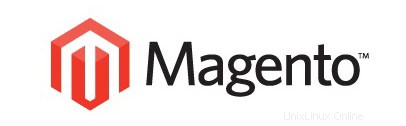
En este tutorial, le mostraremos cómo instalar Magento en Debian 10. Para aquellos de ustedes que no sabían, Magento es una de las aplicaciones más utilizadas del mundo para administrar E- Sitios de comercio. Magento es totalmente personalizable para cumplir con los requisitos del usuario y les permite crear y lanzar una tienda en línea completamente funcional en minutos. Magento emplea el sistema de administración de bases de datos relacionales MySQL, el lenguaje de programación PHP y elementos de Zend Framework.
Este artículo asume que tiene al menos conocimientos básicos de Linux, sabe cómo usar el shell y, lo que es más importante, aloja su sitio en su propio VPS. La instalación es bastante simple y asume que se están ejecutando en la cuenta raíz, si no, es posible que deba agregar 'sudo ' a los comandos para obtener privilegios de root. Le mostraré la instalación paso a paso de la plataforma de comercio electrónico Magento en un Debian 10 (Buster).
Requisitos previos
- Un servidor que ejecute uno de los siguientes sistemas operativos:Debian 10 (Buster).
- Se recomienda que utilice una instalación de sistema operativo nueva para evitar posibles problemas.
- Acceso SSH al servidor (o simplemente abra Terminal si está en una computadora de escritorio).
- Un
non-root sudo usero acceder alroot user. Recomendamos actuar como unnon-root sudo user, sin embargo, puede dañar su sistema si no tiene cuidado al actuar como root.
Instalar Magento en Debian 10 Buster
Paso 1. Antes de instalar cualquier software, es importante asegurarse de que su sistema esté actualizado ejecutando el siguiente apt comandos en la terminal:
sudo apt update sudo apt upgrade
Paso 2. Instalación de la pila LAMP.
Se requiere un servidor LAMP de Debian 10. Si no tiene LAMP instalado, lea nuestro tutorial anterior para instalar el servidor LAMP en Debian 10.
Paso 3. Instalación de Composer.
Ahora necesitaremos instalar Composer para instalar todos los componentes necesarios de Magento. Puede instalar Composer simplemente ejecutando el siguiente comando:
curl -sS https://getcomposer.org/installer | php -- --install-dir=/usr/bin --filename=composer
Paso 4. Instalación de Magento en Debian 10.
Descargue e instale la última versión estable de Magento desde Github:
cd /var/www/html git clone https://github.com/magento/magento2.git
Luego, verifique la última versión de Magento con el siguiente comando:
cd magento2/ git checkout 2.3.2
Una vez hecho esto, instale todas las dependencias PHP requeridas por Magento con el siguiente comando:
cd /var/www/html/magento2 composer install
Ahora debe asignar la propiedad de los archivos y carpetas a los usuarios y grupos de Apache. Para hacerlo, el comando es:
chown -R www-data:www-data /var/www/html/magento2/
Paso 5. Configuración de MariaDB para Magento.
De forma predeterminada, MariaDB no está reforzado. Puede proteger MariaDB utilizando mysql_secure_installation texto. debe leer y debajo de cada paso cuidadosamente que establecerá una contraseña de root, eliminará usuarios anónimos, no permitirá el inicio de sesión de root remoto y eliminará la base de datos de prueba y accederá a MariaDB seguro:
mysql_secure_installation
Configúralo así:
- Set root password? [Y/n] y - Remove anonymous users? [Y/n] y - Disallow root login remotely? [Y/n] y - Remove test database and access to it? [Y/n] y - Reload privilege tables now? [Y/n] y
A continuación, debemos iniciar sesión en la consola de MariaDB y crear una base de datos para Magento. Ejecute el siguiente comando:
mysql -u root -p
Esto le pedirá una contraseña, así que ingrese su contraseña raíz de MariaDB y presione Enter. Una vez que haya iniciado sesión en su servidor de base de datos, debe crear una base de datos para Instalación de Magento:
CREATE DATABASE magentodb; GRANT ALL PRIVILEGES ON magentodb . * TO magento@'localhost' IDENTIFIED BY 'Your-Passwd' WITH GRANT OPTION; flush privileges; exit
Paso 6. Configuración del servidor web Apache para Joomla.
Cree una nueva directiva de host virtual en Apache. Por ejemplo, cree un nuevo archivo de configuración de Apache llamado 'magento.conf ' en su servidor virtual:
nano /etc/apache2/sites-available/magento.conf
Agregue las siguientes líneas:
<VirtualHost *:80>
ServerName <STORE HOSTNAME>
DocumentRoot /var/www/html/magento2
ErrorLog ${APACHE_LOG_DIR}/magento_error.log
CustomLog ${APACHE_LOG_DIR}/magento_access.log combined
<Directory /var/www/magento2 >
Options FollowSymLinks
AllowOverride All
</Directory>
</VirtualHost> Ahora, podemos reiniciar el servidor web Apache para que se produzcan los cambios:
sudo ln -s /etc/apache2/sites-available/magento.conf /etc/apache2/sites-enabled/magento.conf sudo sudo a2enmod rewrite sudo a2ensite magento.conf sudo systemctl restart apache2
Paso 7. Instalación de un certificado SSL.
En este paso, instalaremos el certificado SSL (TLS). Usaremos un certificado Let's Encrypt gratuito que funcionará en todos los navegadores y la aplicación CertBot para instalar el certificado y mantenerlo actualizado:
sudo apt install certbot python-certbot-apache
Luego, ejecute el certbot un comando que descargará el certificado y creará la configuración de Apache para usar el certificado:
sudo certbot --apache
Luego se le pedirá que ingrese una dirección de correo electrónico para el certificado. Una vez que la haya ingresado, debe aceptar los términos y condiciones y decidir si desea compartir su correo electrónico. dirección con Electronic Frontier Foundation. Este último paso es opcional. Una vez que se haya realizado correctamente, Vuelva a cargar Apache para cargar todas las configuraciones nuevas:
sudo systemctl reload apache2
Paso 8. Acceso a la interfaz web de Magento.
Magento estará disponible en el puerto HTTP 80 de forma predeterminada. Abra su navegador favorito y vaya a https://your-domain.com/ o https://server-ip-address y complete los pasos necesarios para finalizar la instalación. Si está utilizando un firewall, abra el puerto 80 para habilitar el acceso al panel de control.
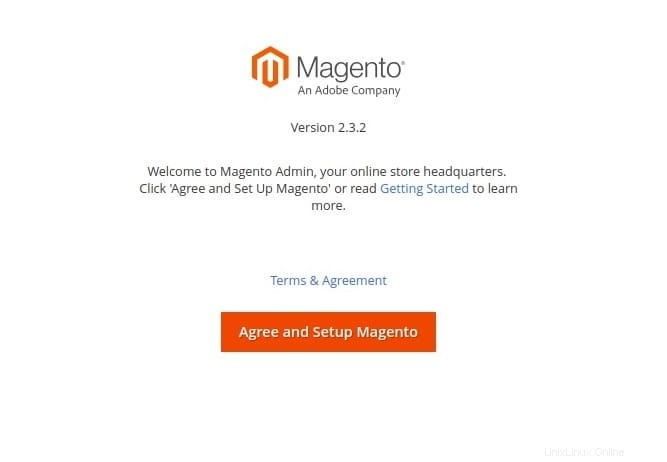
¡Felicitaciones! Ha instalado Magento con éxito. Gracias por usar este tutorial para instalar la plataforma de comercio electrónico Magento en el sistema Debian 10 Buster. Para obtener ayuda adicional o información útil, le recomendamos que consulte la página oficial de Magento sitio web.